Вопрос
Проблема: как исправить ошибку 0x8007025D - 0x2000C при обновлении Windows?
Привет. У меня относительно старый ноутбук с Windows 7. Когда я пытаюсь обновить его до Windows 10, я всегда получаю ошибку 0x8007025D - 0x2000C. Есть идеи, почему это происходит? Помощь будет принята с благодарностью.
Решенный ответ
Есть множество причин, по которым пользователи захотят обновить Windows до более новой версии. Например, Windows 7, которая многими считалась одной из лучших версий ОС с момента ее выпуска,
[1] больше не поддерживается Microsoft. Это означает, что не поставляются никакие новые обновления для исправления последних уязвимостей программного обеспечения - это делает использование устаревшей операционной системы особенно опасным.К сожалению, не все могут выполнить этот переход плавно, так как многие пользователи жаловались на получение ошибки 0x8007025D - 0x2000C. Сообщение об ошибке появляется, когда компьютер пытается установить необходимые файлы исправлений, и сообщает следующее:
Не удалось установить Windows 10
Мы вернули ваш компьютер к тому состоянию, в котором он был до того, как вы начали установку Windows 10.0x8007025D - 0x2000C
Ошибка установки на этапе SAFE_OS с ошибкой во время операции APPLY_IMAGE.
Хотя может показаться, что ошибка предоставляет довольно много информации, она не помогает обычным пользователям компьютеров, и они продолжают искать методы исправления 0x8007025D - 0x2000C Установка завершилась неудачно на этапе SAFE_OS с ошибкой во время операции APPLY_IMAGE ошибка один раз и на все.
Также важно отметить, что многие пользователи получали ошибку не только при обновлении с С Windows 7 на Windows 10, а при попытке перейти с основных версий Windows 10, например 20H2. или 1909 г. Это особенно часто встречается среди других ошибок обновления / обновления Windows, таких как 0xC19000101 - 0x30018, 0xC1900101 - 0x4000D или 0x8007000D-0x90002.
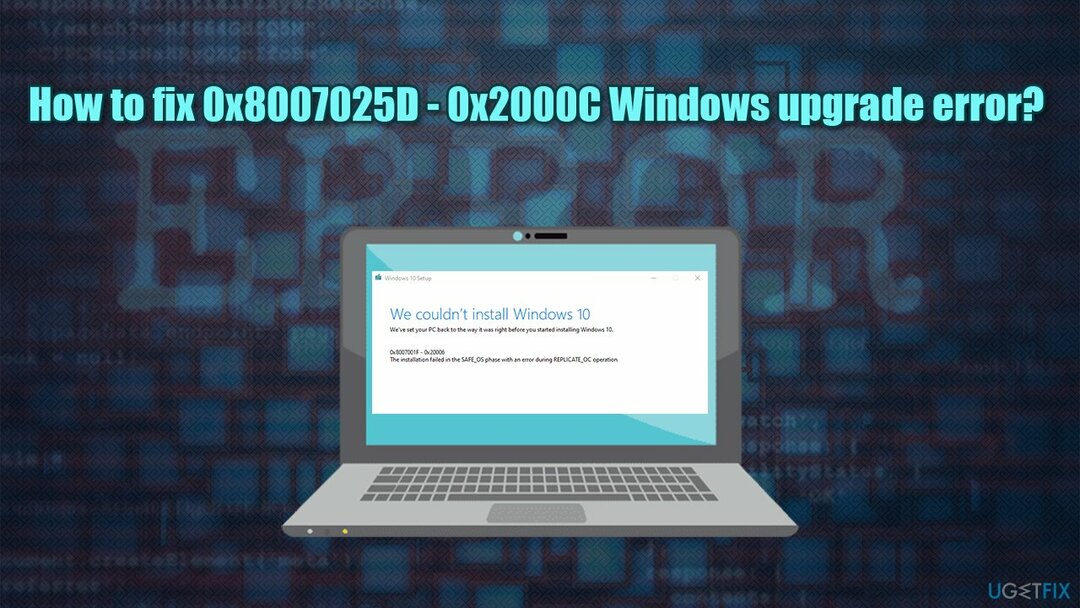
При этом наиболее вероятная причина ошибки 0x8007025D - 0x2000C может быть связана с чрезмерно агрессивным стороннее антивирусное программное обеспечение, недостаточно места на жестком диске, поврежденные файлы Windows или неисправное оборудование. Поэтому ниже вы найдете несколько исправлений, которые должны помочь вам найти решение этой довольно неприятной проблемы.
Если вы менее разбираетесь в технологиях и предпочитаете позволить кому-то другому делать эту работу за вас, мы настоятельно рекомендуем вам попробовать ReimageСтиральная машина Mac X9 вместо того, чтобы выполнять все шаги вручную. Приложение представляет собой уникальное программное обеспечение для восстановления Windows, которое может находить и устранять такие проблемы, как BSOD,[2] ошибки, сбои и т. д. автоматически.
Исправить 1. Запустите очистку диска, чтобы убедиться, что на жестком диске достаточно места.
Для восстановления поврежденной системы необходимо приобрести лицензионную версию Reimage Reimage.
Во-первых, если вы использовали более старую операционную систему, ваше оборудование также могло быть немного устаревшим (вам понадобится 32 ГБ свободного места для новой установки Windows 10 x64). Хотя вы можете увеличить пространство, купив новый жесткий диск или SSD,[3] вы также можете использовать встроенную утилиту очистки Disk Cleanup, чтобы избавиться от временных файлов:
- Тип Очистка диска в поиске Windows и нажмите Входить
- Выберите свой главный привод (C: по умолчанию)
- Выбирать Временные файлы из списка, установив флажки, а затем нажмите Очистить системные файлы
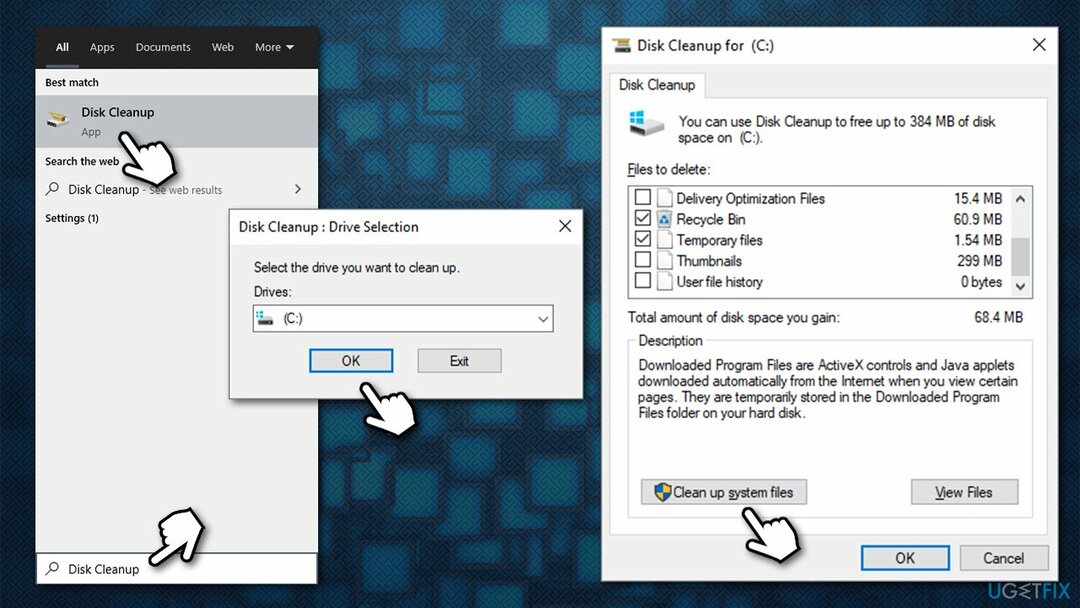
- Еще раз выберите свой главный привод
- Здесь выберите системные файлы Windows, от которых вы хотите избавиться (Центр обновления Windows раздел, скорее всего, займет наибольшее количество места)
- Нажмите В ПОРЯДКЕ.
Исправить 2. Временно отключите или удалите стороннее программное обеспечение безопасности
Для восстановления поврежденной системы необходимо приобрести лицензионную версию Reimage Reimage.
Пользователи сообщили, что некоторые сторонние решения для защиты от вредоносных программ могут вызвать ошибку обновления 0x8007025D - 0x2000C Windows 10. В частности, пользователи упоминали все типы продуктов Norton.
Таким образом, при попытке обновления вы должны удалить это программное обеспечение или временно остановить его работу (первый шаг будет проще). Помните, что вам следует переустановить программное обеспечение безопасности или запустить Защитник Windows после успешного обновления.
Исправить 3. Проверить системные файлы
Для восстановления поврежденной системы необходимо приобрести лицензионную версию Reimage Reimage.
Если ваша установленная ОС Windows повреждена, возможно, она не сможет правильно установить новые файлы. Таким образом, проверьте системные файлы Windows с помощью средства проверки системных файлов.
- Введите cmd в поиске Windows
- Щелкните правой кнопкой мыши на Командная строка и выберите Запустить от имени администратора
- В новом окне введите sfc / scannow и нажмите Входить
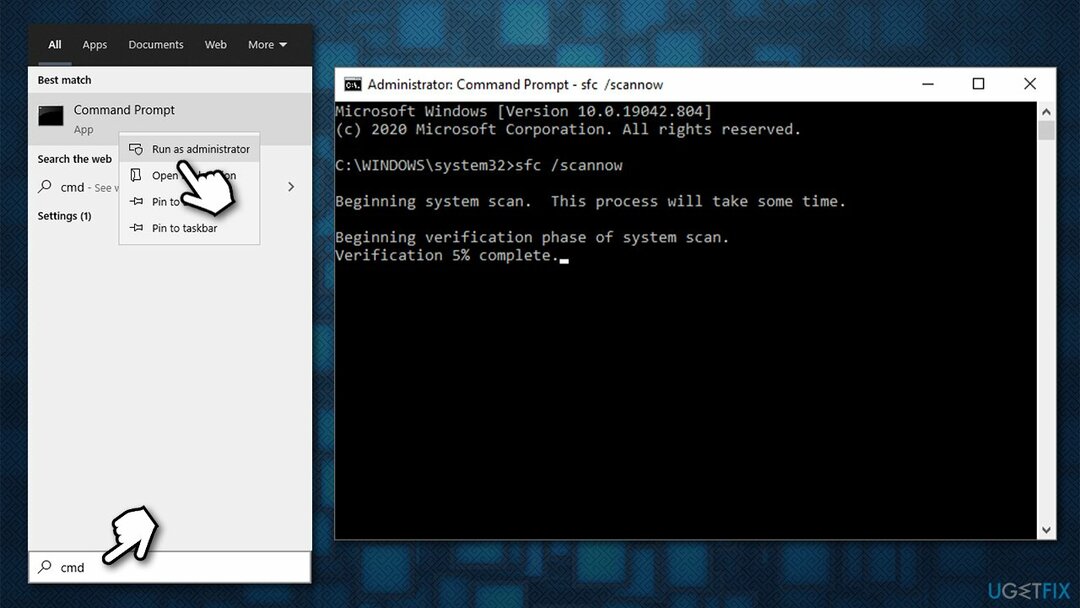
- Подождите, пока Windows завершит сканирование и сообщит о том, что было исправлено.
Если сканирование SFC вернуло ошибку, вы можете попробовать восстановить файлы образов Windows с помощью другого набора команд (не забудьте нажать Входить после каждого):
Dism / Online / Cleanup-Image / CheckHealth
Dism / Online / Cleanup-Image / ScanHealth
Dism / Online / Cleanup-Image / RestoreHealth
Исправить 4. Сбросить компоненты Центра обновления Windows
Для восстановления поврежденной системы необходимо приобрести лицензионную версию Reimage Reimage.
- Открытым Командная строка с правами администратора, как описано выше
- Разрушьте следующие команды, нажав Входить после каждого:
чистая остановка wuauserv
чистая остановка cryptSvc
чистые стоповые биты
net stop msiserver
ren C: \ Windows \ SoftwareDistribution SoftwareDistribution.old
ren C: \ Windows \ System32 \ catroot2 Catroot2.old
чистый старт wuauserv
чистый старт cryptSvc
чистые стартовые биты
чистый старт msiserver -
Перезагрузить свой компьютер и повторите попытку обновления.
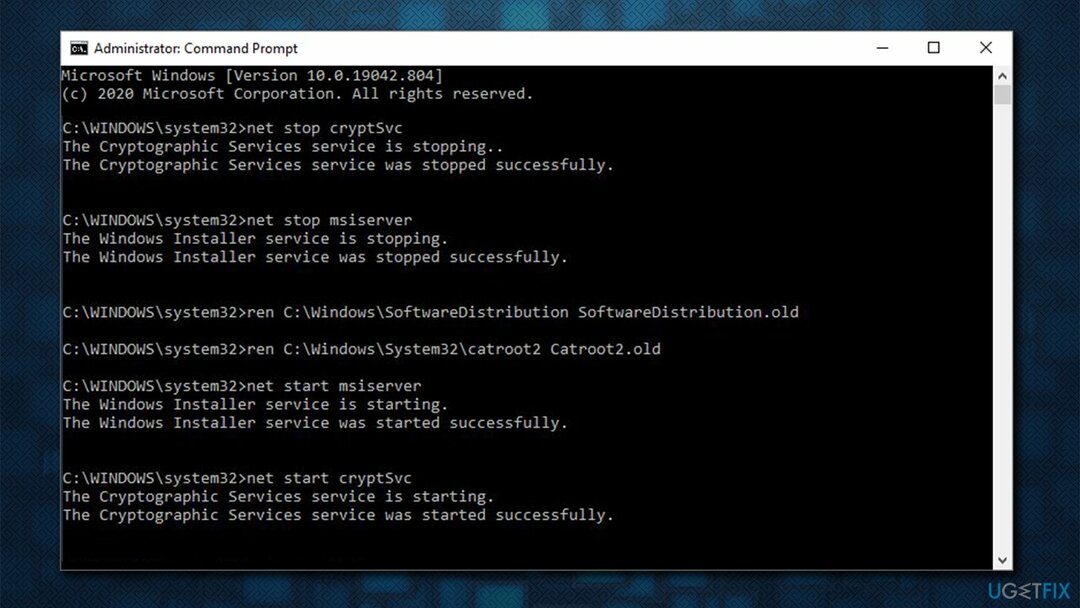
Исправить 5. Используйте инструмент создания мультимедиа
Для восстановления поврежденной системы необходимо приобрести лицензионную версию Reimage Reimage.
Одна из основных причин, по которой вы не сможете выполнить обновление со старых версий Windows до Windows 10, связана с несовместимостью обеих версий. Таким образом, вместо этого вам следует загрузить установочный носитель и выполнить чистую установку Windows 10:
-
Скачать Установочный носитель Windows 10 с официальный сайт Microsoft
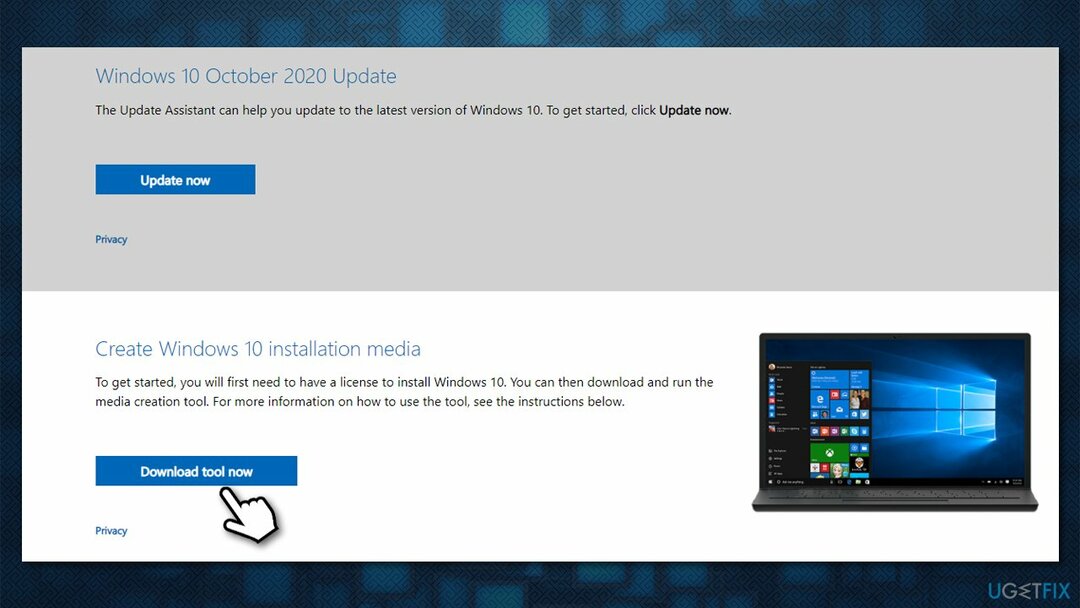
- После загрузки дважды щелкните MediaCreationTool.exe
- Примите условия и нажмите Следующий
- В следующем окне выберите Создайте установочный носитель (USB-накопитель, DVD или файл ISO) для другого ПК. пресса Следующий
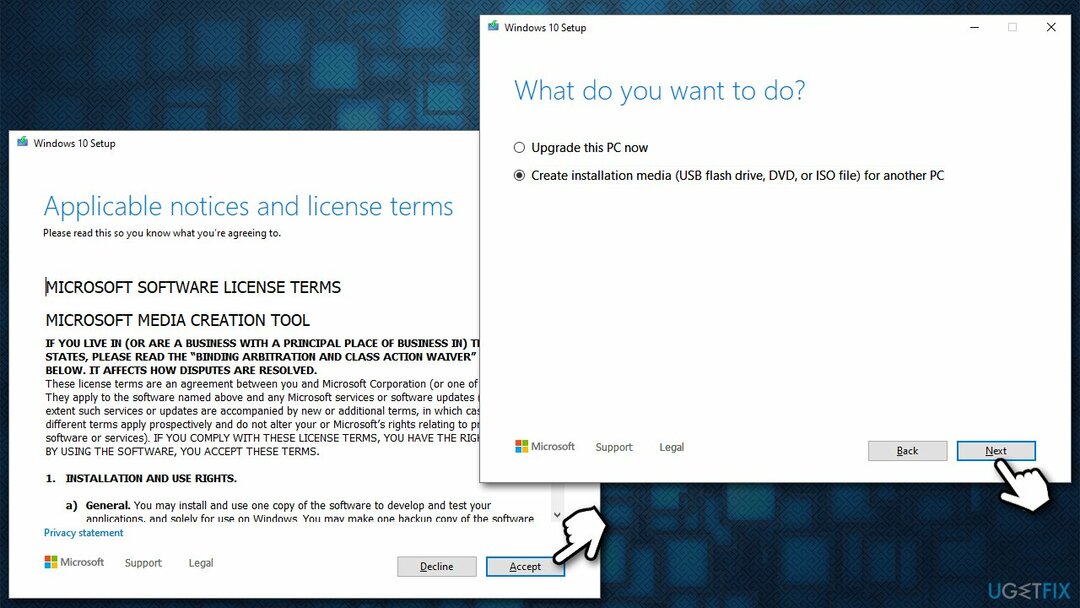
- Теперь вы можете создать ISO образ на DVD или полагаться на USB-флеш-память вместо. Мы настоятельно рекомендуем выбрать последний из-за простоты использования (обратите внимание, что некоторые новые версии Windows 10 могут даже не поместиться на автономный DVD).
- Вставлять пустая флешка водить и нажимать Следующий
- Как только USB будет готов, вы можете начать процесс обновления.
- Перезагрузить ваш компьютер (вам может потребоваться доступ к BIOS и убедиться, что Windows загружается с USB), и вы должны перейти к этапу установки
- Выберите язык, время и настройки клавиатуры и нажмите Следующий
- Наконец, нажмите Установить Windows и дождитесь полного завершения процесса.
Примечание: Запомни резервный ваши личные файлы перед этим процессом, иначе вы можете потерять их навсегда.
Исправляйте ошибки автоматически
Команда ugetfix.com делает все возможное, чтобы помочь пользователям найти лучшие решения для устранения их ошибок. Если вы не хотите бороться с методами ручного ремонта, используйте автоматическое программное обеспечение. Все рекомендованные продукты были протестированы и одобрены нашими профессионалами. Инструменты, которые можно использовать для исправления ошибки, перечислены ниже:
Предложение
сделай это сейчас!
Скачать FixСчастье
Гарантия
сделай это сейчас!
Скачать FixСчастье
Гарантия
Если вам не удалось исправить ошибку с помощью Reimage, обратитесь за помощью в нашу службу поддержки. Сообщите нам все подробности, которые, по вашему мнению, нам следует знать о вашей проблеме.
Этот запатентованный процесс восстановления использует базу данных из 25 миллионов компонентов, которые могут заменить любой поврежденный или отсутствующий файл на компьютере пользователя.
Для восстановления поврежденной системы необходимо приобрести лицензионную версию Reimage инструмент для удаления вредоносных программ.

VPN имеет решающее значение, когда дело доходит до конфиденциальность пользователя. Онлайн-трекеры, такие как файлы cookie, могут использоваться не только платформами социальных сетей и другими веб-сайтами, но также вашим интернет-провайдером и правительством. Даже если вы примените самые безопасные настройки через веб-браузер, вас все равно можно будет отслеживать через приложения, подключенные к Интернету. Кроме того, браузеры, ориентированные на конфиденциальность, такие как Tor, не являются оптимальным выбором из-за пониженной скорости соединения. Лучшее решение для вашей максимальной конфиденциальности - это Частный доступ в Интернет - быть анонимным и безопасным в сети.
Программное обеспечение для восстановления данных - один из вариантов, который может вам помочь восстановить ваши файлы. После удаления файла он не исчезает в воздухе - он остается в вашей системе до тех пор, пока поверх него не записываются новые данные. Восстановление данных Pro это программа для восстановления, которая ищет рабочие копии удаленных файлов на вашем жестком диске. Используя этот инструмент, вы можете предотвратить потерю ценных документов, школьных заданий, личных фотографий и других важных файлов.